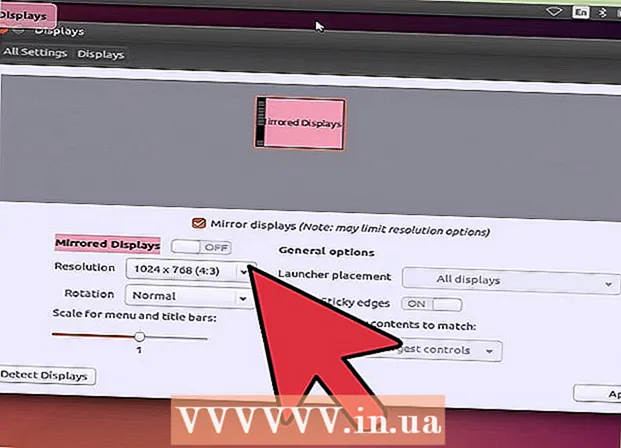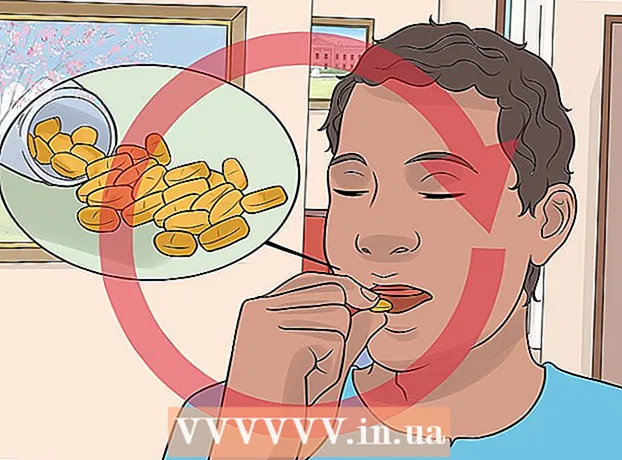ກະວີ:
Mark Sanchez
ວັນທີຂອງການສ້າງ:
5 ເດືອນມັງກອນ 2021
ວັນທີປັບປຸງ:
1 ເດືອນກໍລະກົດ 2024
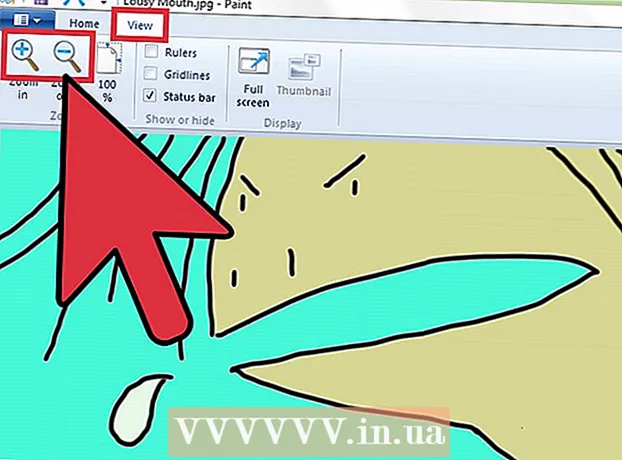
ເນື້ອຫາ
ໃນຂະນະທີ່ເຮັດວຽກຢູ່ໃນ Microsoft Paint, ເຈົ້າອາດຈະຕ້ອງການກວດກາເບິ່ງຮູບແຕ້ມຫຼືຮູບແຕ້ມຂອງເຈົ້າໃກ້ closer. ໂຊກດີ ສຳ ລັບເຈົ້າ, ເຈົ້າສາມາດໃຊ້ ໜຶ່ງ ໃນຫຼາຍວິທີການຊູມ, ເຊິ່ງເຈົ້າສາມາດຮຽນໄດ້ໄວຫຼາຍ!
ຂັ້ນຕອນ
ວິທີທີ່ 1 ຈາກທັງ2ົດ 2: ປຸ່ມຄວບຄຸມ
 1 ເລີ່ມ Microsoft Paint. ເລືອກແອັບພລິເຄຊັນຈາກເມນູເລີ່ມຕົ້ນຫຼືຜ່ານອິນເຕີເຟດ Finder. ຈາກນັ້ນເປີດຮູບທີ່ເຈົ້າຕ້ອງການສະແດງ.
1 ເລີ່ມ Microsoft Paint. ເລືອກແອັບພລິເຄຊັນຈາກເມນູເລີ່ມຕົ້ນຫຼືຜ່ານອິນເຕີເຟດ Finder. ຈາກນັ້ນເປີດຮູບທີ່ເຈົ້າຕ້ອງການສະແດງ.  2 ກາງພື້ນທີ່ທີ່ເຈົ້າຕ້ອງການຊູມເຂົ້າ. ເພື່ອຊູມເຂົ້າໄປໃນພື້ນທີ່ສະເພາະຂອງຮູບ, ມັນຈະຕ້ອງຢູ່ເຄິ່ງກາງຂອງ ໜ້າ ຈໍເຈົ້າ.
2 ກາງພື້ນທີ່ທີ່ເຈົ້າຕ້ອງການຊູມເຂົ້າ. ເພື່ອຊູມເຂົ້າໄປໃນພື້ນທີ່ສະເພາະຂອງຮູບ, ມັນຈະຕ້ອງຢູ່ເຄິ່ງກາງຂອງ ໜ້າ ຈໍເຈົ້າ.  3 ຖືທີ່ສໍາຄັນ Ctrl ແລະກົດ ↑. ເຮັດຊ້ ຳ ຄືນນີ້ຫຼາຍ times ຄັ້ງຖ້າເຈົ້າຕ້ອງການຊູມເຂົ້າໄປອີກ. ເພື່ອຂະຫຍາຍອອກ, ກົດພ້ອມ simultaneously ກັນ Ctrl ແລະ ↓.
3 ຖືທີ່ສໍາຄັນ Ctrl ແລະກົດ ↑. ເຮັດຊ້ ຳ ຄືນນີ້ຫຼາຍ times ຄັ້ງຖ້າເຈົ້າຕ້ອງການຊູມເຂົ້າໄປອີກ. ເພື່ອຂະຫຍາຍອອກ, ກົດພ້ອມ simultaneously ກັນ Ctrl ແລະ ↓.
ວິທີທີ່ 2 ຂອງ 2: ແວ່ນຂະຫຍາຍ
 1 ເລີ່ມ Microsoft Paint. ເລືອກແອັບພລິເຄຊັນຈາກເມນູເລີ່ມຕົ້ນຫຼືຜ່ານອິນເຕີເຟດ Finder. ຈາກນັ້ນເປີດຮູບທີ່ເຈົ້າຕ້ອງການສຶກສາ.
1 ເລີ່ມ Microsoft Paint. ເລືອກແອັບພລິເຄຊັນຈາກເມນູເລີ່ມຕົ້ນຫຼືຜ່ານອິນເຕີເຟດ Finder. ຈາກນັ້ນເປີດຮູບທີ່ເຈົ້າຕ້ອງການສຶກສາ.  2 ກາງພື້ນທີ່ທີ່ເຈົ້າຕ້ອງການຊູມເຂົ້າ. ເພື່ອຊູມເຂົ້າໄປໃນພື້ນທີ່ສະເພາະຂອງຮູບ, ມັນຈະຕ້ອງຢູ່ເຄິ່ງກາງຂອງ ໜ້າ ຈໍເຈົ້າ.
2 ກາງພື້ນທີ່ທີ່ເຈົ້າຕ້ອງການຊູມເຂົ້າ. ເພື່ອຊູມເຂົ້າໄປໃນພື້ນທີ່ສະເພາະຂອງຮູບ, ມັນຈະຕ້ອງຢູ່ເຄິ່ງກາງຂອງ ໜ້າ ຈໍເຈົ້າ.  3 ຊູມເຂົ້າຮູບ. ກົດທີ່ແຖບ "ເບິ່ງ" ໃນແຖບເຄື່ອງມື. ແວ່ນຂະຫຍາຍສອງອັນຈະປະກົດຂຶ້ນຢູ່ເບື້ອງຊ້າຍຂອງ ໜ້າ ຈໍ, ອັນ ໜຶ່ງ ມີບວກຢູ່ທາງໃນແລະອີກອັນ ໜຶ່ງ ມີເຄື່ອງາຍລົບ. ເພື່ອຊູມເຂົ້າ, ໃຫ້ຄລິກໃສ່ແວ່ນຂະຫຍາຍທີ່ມີເຄື່ອງ"າຍ "+". ເພື່ອຊູມອອກ, ຄລິກໃສ່ແວ່ນຂະຫຍາຍທີ່ມີເຄື່ອງ"າຍ "-".
3 ຊູມເຂົ້າຮູບ. ກົດທີ່ແຖບ "ເບິ່ງ" ໃນແຖບເຄື່ອງມື. ແວ່ນຂະຫຍາຍສອງອັນຈະປະກົດຂຶ້ນຢູ່ເບື້ອງຊ້າຍຂອງ ໜ້າ ຈໍ, ອັນ ໜຶ່ງ ມີບວກຢູ່ທາງໃນແລະອີກອັນ ໜຶ່ງ ມີເຄື່ອງາຍລົບ. ເພື່ອຊູມເຂົ້າ, ໃຫ້ຄລິກໃສ່ແວ່ນຂະຫຍາຍທີ່ມີເຄື່ອງ"າຍ "+". ເພື່ອຊູມອອກ, ຄລິກໃສ່ແວ່ນຂະຫຍາຍທີ່ມີເຄື່ອງ"າຍ "-".